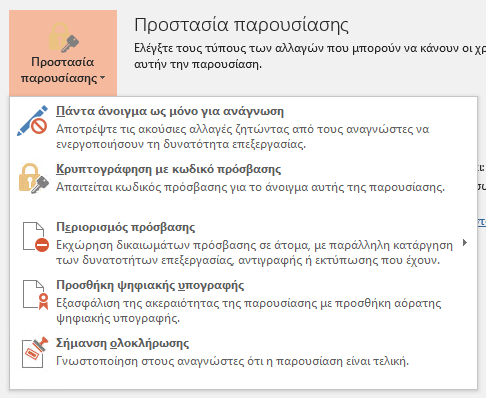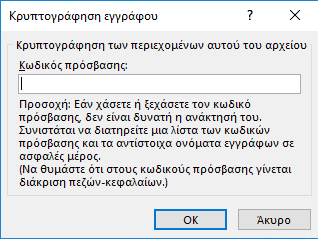1.5.2. Προστασία παρουσιάσεων με χρήση κωδικού πρόσβασης
Ο περιορισμός των δικαιωμάτων επεξεργασίας για μια παρουσίαση θα διατηρήσει το αρχικό υλικό και μήνυμα.
Διαδικασία
|
Προστασία πρόσβασης σε παρουσίαση με κωδικό πρόσβασης - Επιλέξτε την καρτέλα Αρχείο και, στη συνέχεια, επιλέξτε Πληροφορίες.
- Επιλέξτε Προστασία παρουσίασης και, στη συνέχεια, επιλέξτε Κρυπτογράφηση με κωδικό πρόσβασης.
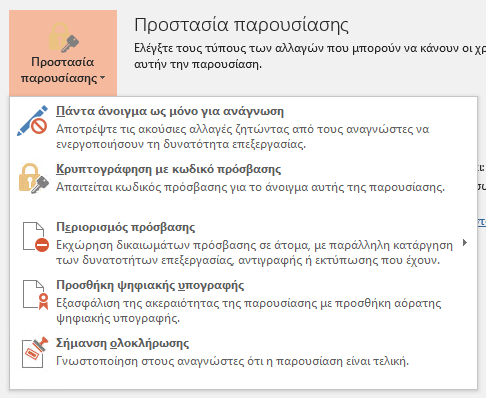
- Στο παράθυρο διαλόγου Κρυπτογράφηση εγγράφου, πληκτρολογήστε έναν ασφαλή κωδικό πρόσβασης και, στη συνέχεια, επιλέξτε OK.
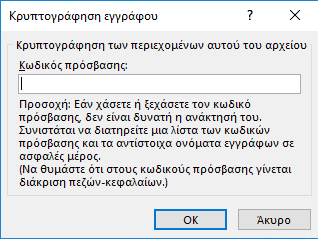
- Πληκτρολογήστε ξανά τον κωδικό πρόσβασης στο παράθυρο διαλόγου Επιβεβαίωση κωδικού πρόσβασης.
Κατάργηση κωδικού πρόσβασης Εάν κάποια στιγμή ο κωδικός πρόσβασης δεν είναι πλέον απαραίτητος, μπορείτε να καταργήσετε τον κωδικό πρόσβασης. - Για να καταργήσετε τον κωδικό πρόσβασης, ανοίξτε την παρουσίαση χρησιμοποιώντας τον σωστό κωδικό πρόσβασης.
- Στη συνέχεια, επιλέξτε την καρτέλα Αρχείο, επιλέξτε Πληροφορίες, επιλέξτε Προστασία παρουσίασης και, στη συνέχεια, επιλέξτε Κρυπτογράφηση με κωδικό πρόσβασης.
- Καταργήστε τον τρέχοντα κωδικό πρόσβασης που είναι αποθηκευμένος στο παράθυρο διαλόγου Κρυπτογράφηση εγγράφου και, στη συνέχεια, επιλέξτε OK.
|
|
Διερεύνηση
|
- Ανοίξτε το αρχείο L6_T2_act_Munsons_vegetables_starter.pptx.
- Επιλέξτε την καρτέλα Αρχείο και επιλέξτε Πληροφορίες.
- Επιλέξτε Προστασία παρουσίασης και, στη συνέχεια, επιλέξτε Κρυπτογράφηση με κωδικό πρόσβασης.
- Στο πλαίσιο διαλόγου Κρυπτογράφηση εγγράφου, πληκτρολογήστε Grass67# ως κωδικό πρόσβασης και επιλέξτε το κουμπί OK.
- Εισαγάγετε ξανά το Grass67# ως κωδικό πρόσβασης στο παράθυρο διαλόγου Επιβεβαίωση κωδικού πρόσβασης.
- Επιλέξτε OK.
- Αποθηκεύστε την εργασία και κλείστε την παρουσίαση.
- Ανοίξτε ξανά την παρουσίαση.
- Εισαγάγετε τον κωδικό πρόσβασης που έχετε ορίσει: πληκτρολογήστε Grass67# στο παράθυρο διαλόγου Κωδικός πρόσβασης.
- Επιλέξτε OK.
- Για να καταργήσετε τον κωδικό πρόσβασης, επιλέξτε την καρτέλα Αρχείο, επιλέξτε Πληροφορίες, επιλέξτε Προστασία παρουσίασης και επιλέξτε Κρυπτογράφηση με κωδικό πρόσβασης.
- Καταργήστε τον τρέχοντα κωδικό πρόσβασης που είναι αποθηκευμένος στο παράθυρο διαλόγου Κωδικός πρόσβασης, επιλέγοντας τον κωδικό πρόσβασης και πατώντας το πλήκτρο Delete στο πληκτρολόγιο.
- Επιλέξτε το κουμπί OK.
- Αποθηκεύστε την εργασία και κλείστε την παρουσίαση.
- Ανοίξτε ξανά την παρουσίαση. Δεν θα απαιτεί πλέον κωδικό πρόσβασης.
|
|